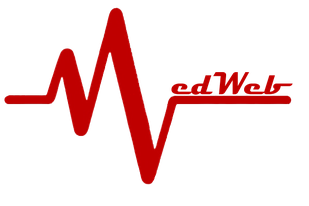| | 2 | |
| | 3 | Финалната верзија на апликацијата опфаќа неколку сценарија: |
| | 4 | * Регистрација на пациент. |
| | 5 | * Најава на пациент/доктор. |
| | 6 | * Доктор објавува нов (слободен) термин. |
| | 7 | * Пациент закажува термин според издаден упат. |
| | 8 | |
| | 9 | == Опис на секое од наведените сценарија |
| | 10 | |
| | 11 | === Регистрација на пациент |
| | 12 | На почетната страна ни се достапни информации за страната, контакти и 3 копчиња: Најава на здравствено лице, Најава на пациент и Регистрирај се. |
| | 13 | |
| | 14 | слика |
| | 15 | |
| | 16 | Доколку го проследиме линкот од копчето регистрирај се, ќе не однесе на нова страна, каде секој нов корисник (пациент) ќе може да се регистрира, внесувајќи свои лични информации. |
| | 17 | |
| | 18 | слика |
| | 19 | |
| | 20 | По успешната најава, ќе бидете пренасочени кон страната со испишана порака за успешна регистрација (Сл. 3). Оттука, со клик на копчето „Најави се“, ќе бидеме пренасочени кон страната за најава на пациенти. |
| | 21 | |
| | 22 | слика |
| | 23 | |
| | 24 | === Најава на пациент |
| | 25 | Доколку го проследиме линкот од копчето „Најава на пациент“, ќе не однесе на страна каде секој корисник (пациент) ќе може да се најави, внесувајќи email и password. (Сл. 4) |
| | 26 | |
| | 27 | слика |
| | 28 | |
| | 29 | По успешната најава, ќе бидете пренасочени кон почетната страна на пациент со информации за вас (Сл. 5). |
| | 30 | |
| | 31 | слика |
| | 32 | |
| | 33 | === Најава на здравствено лице |
| | 34 | |
| | 35 | Доколку го проследиме линкот од копчето „Најава на здравствено лице“, ќе не однесе на страна каде секој доктор ќе може да се најави (Сл. 6), внесувајќи email и password, кои ќе му бидат однапред дадени, бидејќи сите доктори се веќе внесени во базата. |
| | 36 | |
| | 37 | слика |
| | 38 | |
| | 39 | По успешната најава, ќе бидете пренасочени кон почетната страна на доктор со информации за вас (Сл. 7). |
| | 40 | |
| | 41 | слика |
| | 42 | |
| | 43 | На почетната страна на доктор ни се достапни информации за самиот доктор и 3 копчиња: Внеси нов термин, Мои термини и Одјави се. |
| | 44 | |
| | 45 | слика |
| | 46 | |
| | 47 | === Внес на нов термин |
| | 48 | Доколку го проследиме линкот од копчето „ Внеси нов термин “, ќе не однесе на страна каде што бројот 2 на крајот од адресата го претставува ид-то на докторот за кој веќе ги споделив информациите за најава (Сл.8). Секој доктор може да внесе датум и време (Сл.9) кога сака да објави слободен термин, кој потоа ќе се прикаже кај пациентите. |
| | 49 | |
| | 50 | слика |
| | 51 | |
| | 52 | слика |
| | 53 | |
| | 54 | По потврдувањето на терминот, ќе бидете пренасочени кон страната со испишана порака за успешно додавање термин (Сл. 10). Оттука, со клик на копчето „Мои термини“, ќе бидете пренасочени кон страната за преглед на сите слободни термини, вклучувајќи го и оној кој сега сте го додале. |
| | 55 | |
| | 56 | слика |
| | 57 | |